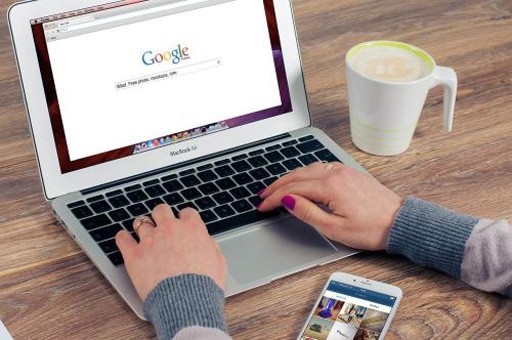如何在Excel中进行线性回归分析
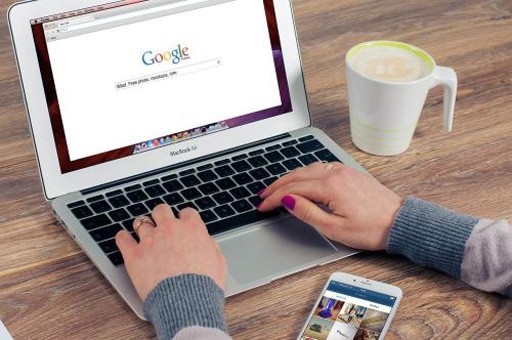
在数据分析中,线性回归是一种非常有用的统计工具,它可以帮助我们理解变量之间的关系。如果你想通过Excel轻松实现线性回归,那就跟着下面的步骤来进行吧!
方法一:使用Excel的“数据分析”工具
- 确保你已经启用“数据分析”工具。点击“文件” > “选项” > “加载项”,在底部选择“Excel加载项”,然后勾选“分析工具库”。
- 在Excel主界面中,点击“数据”选项卡,然后选择“数据分析”。
- 从列表中选择“回归”,点击“确定”。
- 在“输入Y范围”中选择因变量的数据范围,在“输入X范围”中选择自变量的数据范围。
- 选择输出选项,点击“确定”以生成回归分析结果。
方法二:使用Excel函数
- 使用公式 =LINEST(Y值范围, X值范围) 来计算线性回归的参数。
- 例如,如果你的Y值在A2:A10,X值在B2:B10,公式为 =LINEST(A2:A10, B2:B10)。
- 按下Ctrl + Shift + Enter键以生成数组结果,包括斜率和截距等。
方法三:创建散点图并添加趋势线
- 选择你的数据范围,然后点击“插入” > “散点图”。
- 右键点击散点图中的数据点,选择“添加趋势线”。
- 在趋势线选项中选择“线性”,并勾选“显示方程式在图表上”以查看回归方程。
通过以上方法,你可以轻松地在Excel中进行线性回归分析。不要忘了尝试不同的数据集,看看结果如何变化!欢迎分享你的想法、解决方案或遇到的问题。
本文编辑:十五,来自加搜AIGC
版权声明:本文内容由网络用户投稿,版权归原作者所有,本站不拥有其著作权,亦不承担相应法律责任。如果您发现本站中有涉嫌抄袭或描述失实的内容,请联系我们jiasou666@gmail.com 处理,核实后本网站将在24小时内删除侵权内容。